![]()
LibreOfficeはオフラインでフル機能を利用できる無料のオフィススイート。
LibreOffice の特徴
- 特定の企業に依存しない国際標準化機構(ISO)認定の オープンフォーマット(ファイル形式)を使用
- ワープロ/ 表計算/ プレゼンテーション/ データベース/ 図形/ 数式 のコンポーネントを実装
- Microsoft Office と高い互換性があり、MS Officeのフォーマットで保存も可能
- オープンソースで開発
サポートしているファイルフォーマット
- Writer(ワープロ)
.odt, .ott, .doc, .docx, .fodt, .uot, .doctx, .dotx, .xml, .rtf, .txt, .html, .docm - Calc(表計算)
.ods, .fods, .uos, .csv, .xlsx, .xls, .xltx, .xlt, .dif, .dbf, .html, .slk, .xlsm - Impress(プレゼンテーション)
.odp, .otp, .odg, .fodp, .uop, .pptx, .ppt, .ppsx, .pps, .potx, .pot, .pptm - Base(データベース)
.odb - Draw(図形)
.odg, .otg, .fodg - Math(数式)
.odf, .mml
MS Officeが未インストールの環境では 自動的に MS Officeファイルは LibreOfficeに関連付けされる。
開発元
- 開発元:The Documents Foundation ( TDF )
- 開発元の拠点:ドイツ
オープンソースのオフィススイート OpenOffice.org(OOo)は、サン・マイクロシステムズのサポートを受けて開発されていたが、サン・マイクロシステムズがオラクル に買収されて開発環境が一転したため、多くの開発者が OOoのコミュニティを離脱し、より自由な開発環境を求めて LibreOffice の開発を行う The Documents Foundation (TDF)を設立。
ダウンロード
システム要件
- バージョン:24.8
- OS:Windows 7 sp1 / 8.x/ 10/ 11
- CPU:Intel Pentium 互換(PentiumⅢ/ Athlon以降の CPU推奨)
- RAM:256 MB(512MB以上推奨)
- ストレージ:1.5 GB以上の空き容量
Base利用時は Javaが必要。
バージョン 7.6以降でバージョン表記が変更になった。
インストールと設定
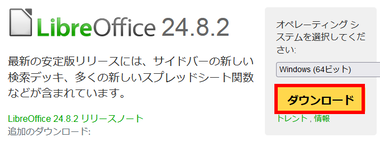
公式サイト から「ダウンロード」をクリックしてインストーラーをダウンロード。
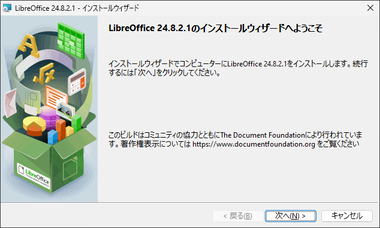
ダウンロードしたインストーラー起動し、セットアップウィザードが開いたら「次へ」。
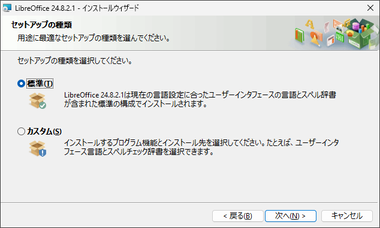
「標準」を選択して「次へ」。
インストール先の指定やインストールするコンポーネントを選択する場合は「カスタム」を選択。
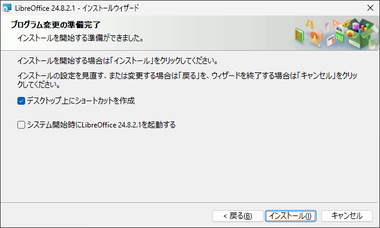
「インストール」でインストールを実行。
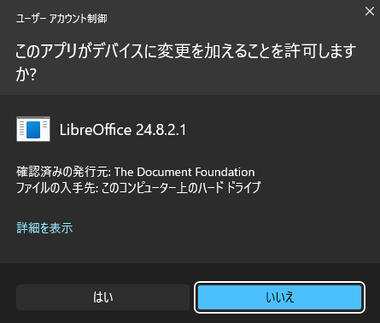
ユーザーアカウント制御のプロンプトが表示されたら「はい」で許可。
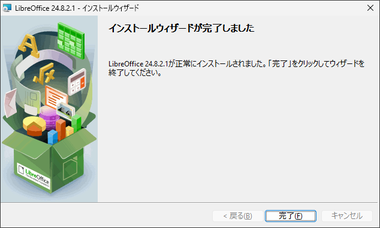
「完了」でセットアップ完了。
オフラインヘルプ
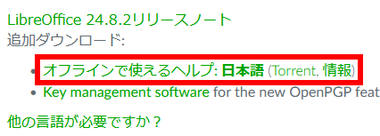
ローカライズされたヘルプをインストールするため、公式サイト の オフラインで使えるヘルプ をクリックしてインストーラーをダウンロード。
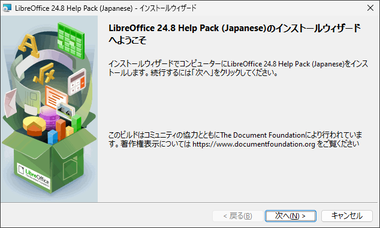
ダウンロードしたインストーラーを起動し、セットアップウィザードが開いたら「次へ」。
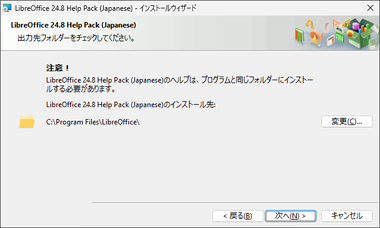
LibreOfficeを「標準」でインストールした場合は「次へ」。
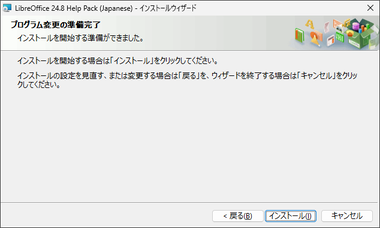
「インストール」でインストールを実行。
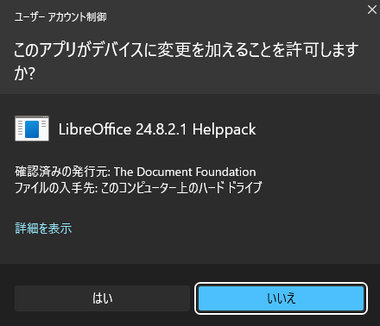
ユーザーアカウント制御のプロンプトが表示されたら「はい」で許可。
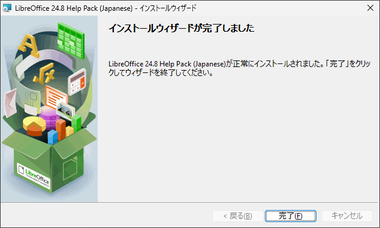
日本語ヘルプのインストールが完了。
設定
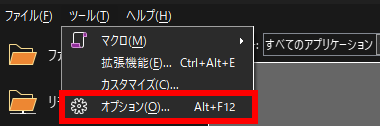
LibreOfficeを起動してホームの ツール から オプション を選択。

起動時に表示される「今日のヒント」を非表示にする場合は左サイドパネルの 全般 から ヘルプ の 起動時に「今日のヒント」を表示 を無効にする。

LibreOfficeの使用頻度が高い場合は LibreOffice クイック起動 を有効にするとパソコン起動時に LibreOfficeがシステムトレイに常駐し、システムトレイのアイコンから即座に LibreOfficeを起動できる。
クイック起動を有効にすると LibreOffice未使用時でもバックグラウンドで 25 MBほどのメモリリソースを消費する。
LibreOffice の使い方

LibreOfficeを起動するとホーム(スタートリンク)が開くので、左サイドパネルの「新規作成」から使用するコンポーネントを選択。
- Writer 文書ドキュメント(MS Word 互換)
- Calc 表計算ドキュメント(MS Excel 互換)
- Impress プレゼンテーション(MS PowerPoint 互換)
- Draw 図形描画
- Math 数式
- Base データベース
LibreOffice の データベースアプリ「Base」では MS Access のファイルを直接 開くことはできないが、適切なデータプロバイダがインストールされている環境では Base から Access のファイルへ接続することが可能。
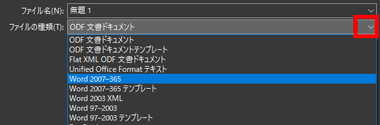
LibreOffice で作成したファイルを MS Officeのファイル形式で保存する場合は、保存時にファイル形式を変更する。
LibreOffice と Microsoft Officeの互換性は、バージョンアップを重ねる度に向上しており、特殊な書式設定をしていなければ違和感のないレベルで 読み込み/ 保存 ができる。
VBAやマクロは一部でエラーが発生するため Libre Basicに置き換えが必要。
備考
ユーザーインターフェイス(GUI)は Microsoft Officeの GUI が「リボン」になる前のオールドスタイルに似ており、Office 11(Microsoft Office 2003)以前の MS Officeと同じような操作感で使用できる。
サブスクリプションタイプの Office 365 が提供されるまで、Microsoft Officeはバージョンアップすると旧バージョンのサポートを打ち切るため、バージョンアップの度に更新費用が必要でコストが高く、 2010年頃に地方自治体や企業などで LibreOfficeや Apache OpenOfficeなどオープンオフィスの導入がブームになったが、2010年当時の LibreOfficeは Microsoft Officeとの互換性も現バージョンほど高くなく、Wordや Excel で作成したファイルの体裁が崩れるため、パソコンに不慣れな管理職が「使いにくい」という拒否反応を示してオープンオフィスの導入を断念する企業が多い中、 MS Officeから LibreOfficeへ移行した数少ない成功例が「JA 福岡市」。
以前は LibreOfficeのマニュアルも公開していたが、現在ページは削除されており VBAから Basicへの移行マニュアル(PDF)のみ閲覧できる。
関連記事
PDF の作成・編集・分割・結合・リーダー・プリンタ などの 豊富な機能を実装した、ドイツの Geek Software が開発している 無料の PDF トータルソリューションアプリ
印刷する要領で PDFファイルを作成する デンマークのソフトウェアベンダー BioPDFが開発している無料で利用可能な仮想プリンタ
シンプルなインターフェイスで動作も軽く、PDFの閲覧機能のほかにテキスト入力やコメント・図形の追加などの 編集機能も実装している無料の多機能 PDFビューア
PDFファイルの テキスト や 画像の編集、ファイルの結合・分割と Word・Excel・PowerPoint への変換、AIによる要約・リライトなども可能な オールインワンの PDF編集ソフト










